Bán hàng online nghĩa là mỗi ngày bạn sẽ tiếp xúc với vô số khách hàng tiềm năng. Họ có nhu cầu khác nhau, các mối quan tâm khác nhau về giá cả, chất lượng sản phẩm, phương thức đặt hàng, giao hàng, bảo hành, đổi trả…. Đối với các nhà bán hàng online nói chung và các shop trên sàn thương mại điện tử nói riêng, việc trả lời tin nhắn của khách hàng một cách thủ công yêu cầu rất nhiều thời gian, nhân sự và công sức.
Lượng đơn hàng ngày càng lớn càng khiến việc chăm sóc khách hàng trở nên khó khăn hơn. Nếu bạn không có sự chuẩn bị nội dung liên quan, bối rối hoặc trả lời chậm trễ khiến khách hàng phải chờ đợi. Đôi khi, thực trạng bỏ sót khách hàng, nhầm lẫn khách hàng là điều không thể tránh khỏi.
Để trợ giúp các nhà bán hàng, tính năng trả lời tin nhắn tự động giúp nhà bán hàng phản hồi khách hàng một cách nhanh nhất, nâng cao chất lượng chăm sóc khách hàng và tăng ấn tượng tốt của khách hàng đối với shop.
Cấu hình tin nhắn tự động SOTA v2
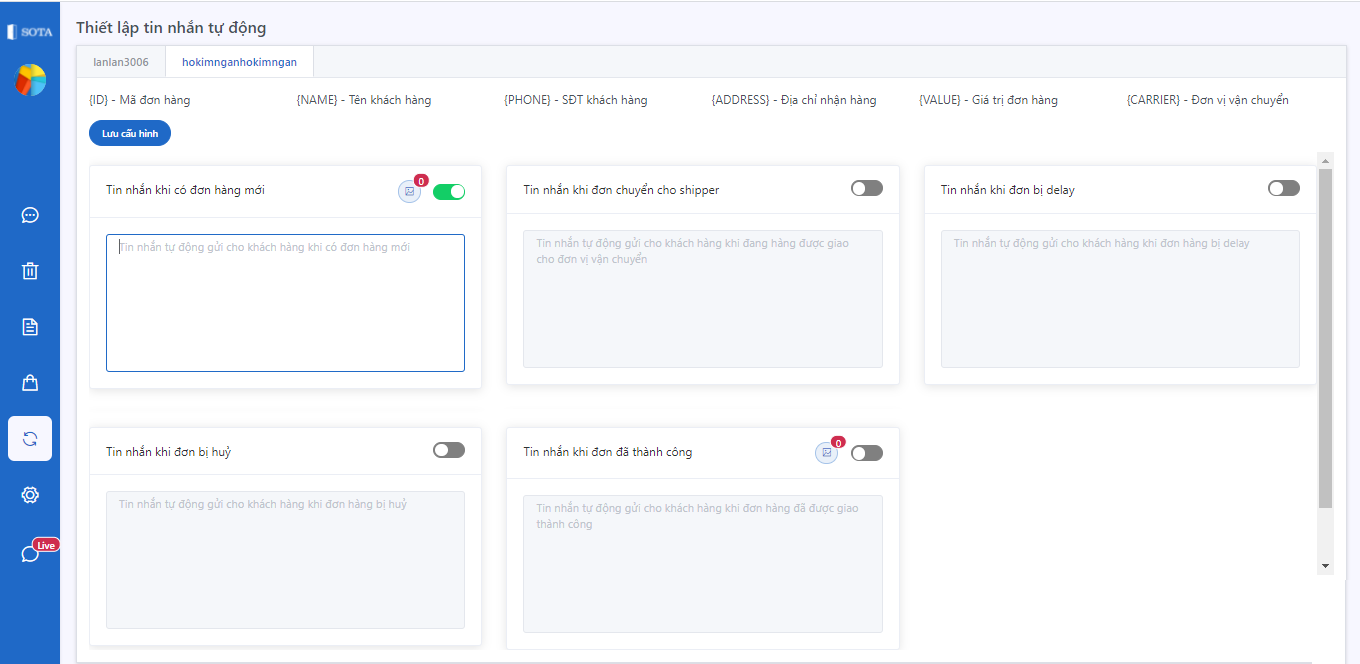
Để giúp người dùng thuận tiện sử dụng, giao diện của tính năng Tin nhắn tự động được thiết kế vô cùng đơn giản.

Ở hàng đầu tiên của giao diện, bạn có thể chọn shop mình mong muốn cài đặt tin nhắn tự động.
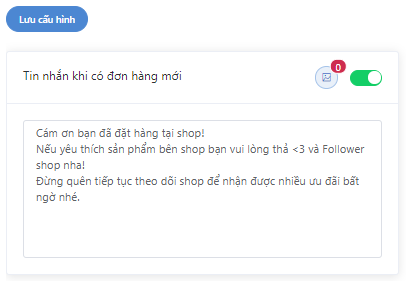
Để cài đặt tin nhắn tự động, hãy điền nội dung bạn mong muốn vào ô trống và chọn phím công tắc phía trên ô tin nhắn sau đó click vào ô Lưu cấu hình để hoàn thành lưu mẫu tin của bạn. Các tình huống sử dụng tin nhắn tự động được SOTA v2 set up sẵn bao gồm 6 mục:
-
- Tin nhắn khi có đơn hàng mới
- Tin nhắn khi đơn chuyển cho shipper
- Tin nhắn khi đơn bị delay
- Tin nhắn khi đơn bị huỷ
- Tin nhắn khi đơn đã thành công
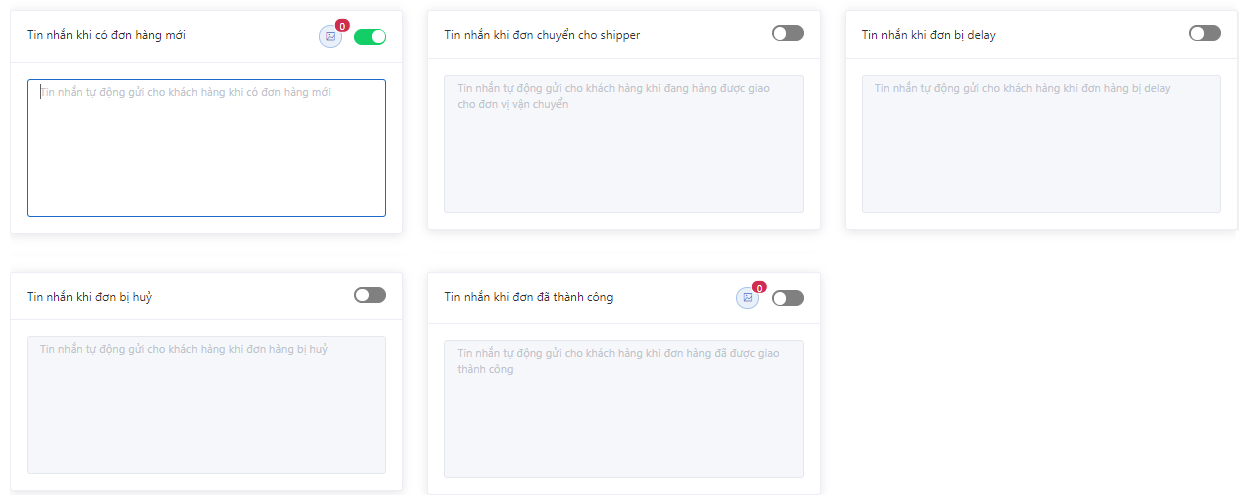
Lưu ý: Với mục Tin nhắn khi có đơn hàng mới vàTin nhắn khi đơn đã thành công bạn có thể gửi kèm theo hình ảnh được tải lên tại mục Cài đặt/Thư viện hình ảnh
Ngoài ra, Sota v2 thiết lập sẵn một số ký tự thay thế trong mục tin nhắn tự động. Các ký tự này sẽ được chuyển đổi thành thông tin trên đơn hàng của khách khi tin nhắn được gửi đi.
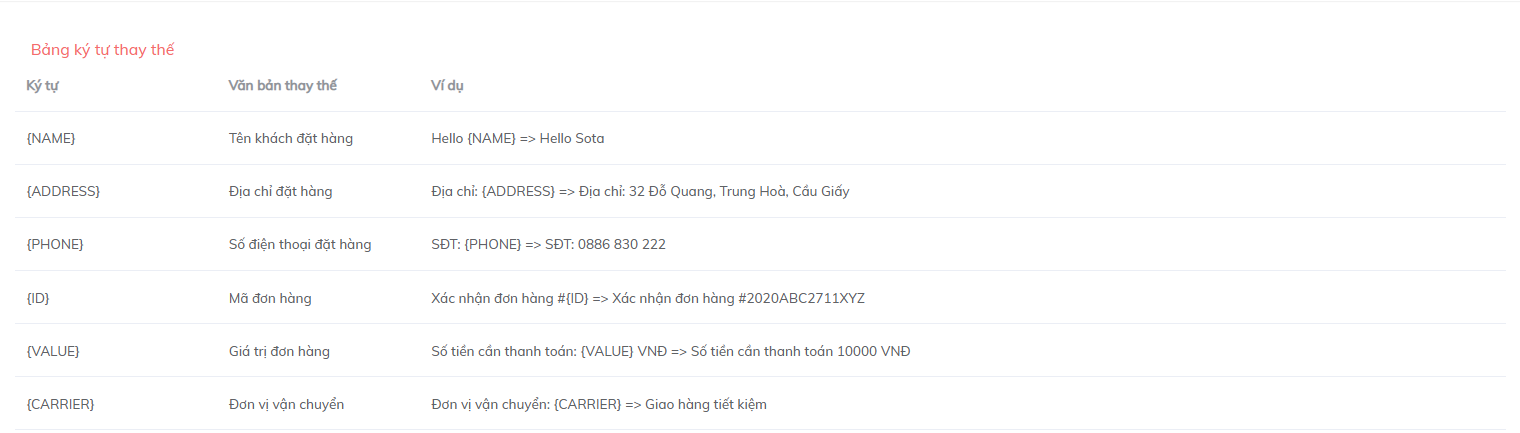
Ví dụ với tin nhắn khi có đơn hàng mới, bạn có thể setup để gửi tin nhắn xác nhận thông tin chi tiết của đơn hàng để khách kiểm tra lại, tránh trường hợp sai thông tin đặt hàng để hàng bị hoàn về shop.
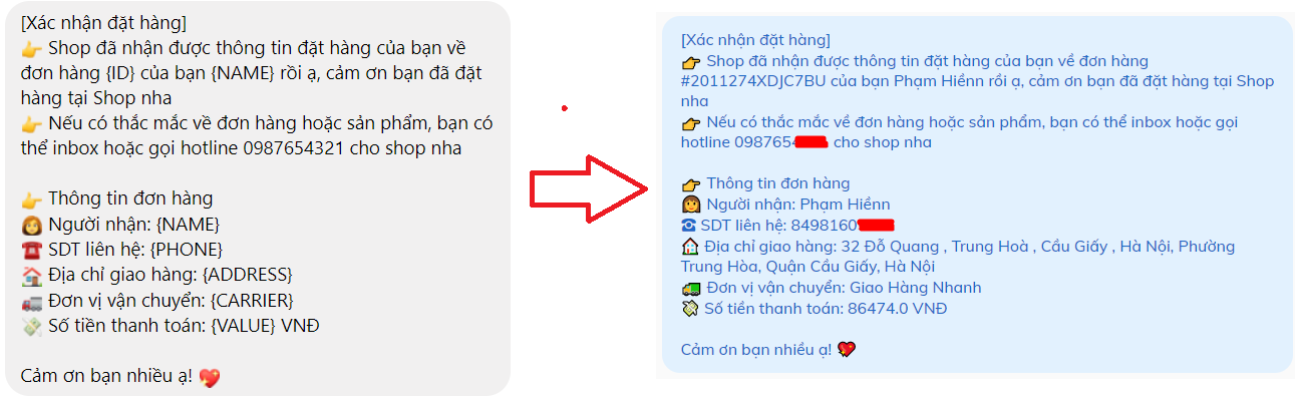
Để giải đáp mọi thắc mắc, xin liên hệ:
Hotline: 1900633891
Email: salework@esbt.vn






Bài viết liên quan
[Thông báo] Salework Ads cập nhật tính năng mới tháng 9/2022
[ Thông báo ] Salework Tài chính cập nhật tính năng mới 9/2022
[Thông báo] Salework Kho cập nhật tính năng 25/07/2022
Hướng dẫn liên kết tài khoản Facebook tại Salework Social
Đối soát ví Shopee tại Salework Tài chính